De tagfunctie is handig om de aandacht te trekken van een thought leader, industrie-expert of merk. Het is een geweldige manier om met mensen in contact te komen en ze uit te nodigen voor interactie met je inhoud. Wanneer je een gebruiker vermeldt in je bericht (aka tweet) of foto, krijgt deze een melding. Omdat mensen dagelijks door honderden tweets scrollen, is het moeilijker om je bericht te missen. Wanneer je echter het tweet (nu post) samenstel vak gebruikt, zie je geen manier om deze functie te gebruiken. Deze handleiding legt uit hoe je Twitter-gebruikers kunt taggen terwijl je een bericht opstelt of een foto uploadt. Er wordt ook uitgelegd hoe je kunt voorkomen dat onbekenden je taggen in willekeurige of irrelevante berichten.
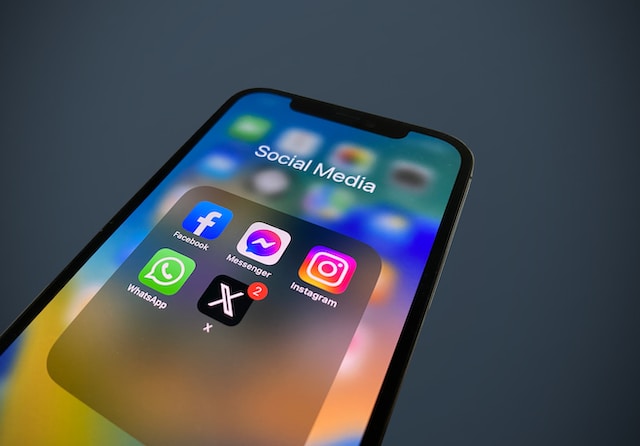
Inhoudsopgave
Hoe iemand taggen op Twitter?
Je kunt de Twitter-tagfunctie gebruiken om met elk account in contact te komen, zelfs als je ze niet volgt. Het is echter altijd beter om een account te volgen voordat je ze tagt. Dit komt omdat gebruikers meldingen kunnen dempen van mensen die hen niet volgen. Gebruik de onderstaande gidsen om te leren hoe je iemand kunt taggen op Twitter.
Verbinding maken met gebruikers op Twitter voor het web
Met X, voorheen Twitter, kun je iemand taggen in de volgende gebieden:
- Berichten
- Antwoorden op berichten
- Advertenties op Twitter
- Foto's
- Reposts (voorheen retweets)
- Twitter chats
Deze handleiding toont je hoe je een tag gebruikt op Twitter, nu X wanneer je een bericht aan het opstellen bent:
- Ga naar je Twitterfeed, waar je berichten van andere gebruikers kunt zien en doorlopen.
- Bovenaan deze feed staat het vak voor het samenstellen van een tweet (ook wel post genoemd). Het heeft je profielfoto samen met de tekst "Wat gebeurt er?!".
- Twitter, ook bekend als X, gebruikt het speciale teken '@' om een account te taggen. Houd Shift ingedrukt en druk op 2. '@' verschijnt op je scherm.
- Voer de naam van de persoon of de gebruikersnaam in om de gebruiker te vinden. Er verschijnt een zoekvak en het platform toont gebruikers afhankelijk van wat je typt.
- Klik op de gebruiker in het zoekvak om hem te taggen in je bericht.
- Maak het schrijven van je tweet af en klik op Post.
Je hebt met succes een gebruiker op Twitter getagd. Je kunt zoveel gebruikers taggen als je wilt. Elke account die je toevoegt, telt echter mee voor de limiet van 280 tekens. Je hoeft je bericht niet te beginnen met een tag. Je kunt hem in het midden van een zin zetten of op het einde. Bijvoorbeeld: "Hoi! Wist je dat @elonmusk Twitter heeft gekocht voor $44 miljard?".
Hoe iemand vermelden op Twitter voor Android en iOS?
Als je in contact wilt komen met invloedrijke mensen, kun je hen vermelden in je bericht als tags op Twitter. Gebruik dit echter spaarzaam, want je wilt niet dat mensen je account associëren met spam. Vermeld gebruikers alleen als je inhoud relevant is of als je echte redenen hebt om ze te benaderen. Zo tag je iemand op Twitter voor Android en iOS:
- Nadat je de Twitter-app op je smartphone hebt geopend, tik je op de plusknop. Vanaf deze knop verschijnen verschillende opties.
- Tik op Post om het vak voor het samenstellen van tweets te openen.
- Zoek en druk op het speciale teken '@' op het toetsenbord van je smartphone. Typ nu de naam of gebruikersnaam van het account. Selecteer de gebruiker in het zoekvak.
- Publiceer de post door op Post te tikken in het tweetvenster.
Je kunt de tagfunctie in antwoorden gebruiken om informele gesprekken met gebruikers te beginnen.
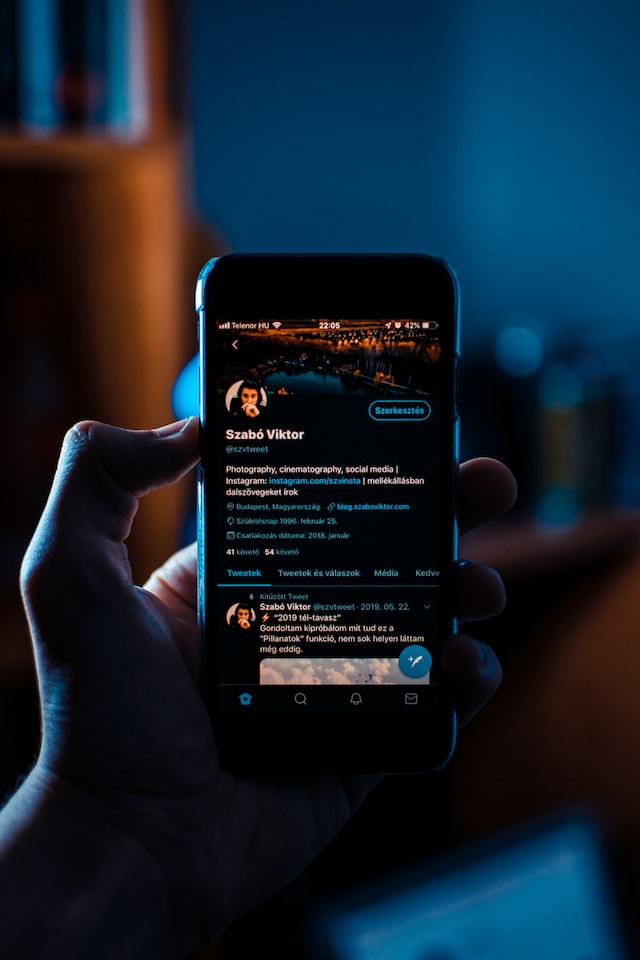
Hoe taggen op Twitter-foto?
Het opnemen van media is niet alleen een geweldige manier om context toe te voegen, maar je kunt ook andere gebruikers taggen. Met andere woorden, je kunt de volledige limiet van 280 tekens voor je bericht gebruiken en gebruikers in de foto vermelden. Volgens Twitter kunnen foto's het engagement met 35% verhogen in retweets (nu reposts). De gidsen hieronder leggen uit hoe je kunt taggen op Twitter via foto's.
1. Fototags gebruiken op Twitter voor het web
Met X, voorheen Twitter, kun je maximaal 10 gebruikers in een foto taggen. Zelfs als je vier afbeeldingen uploadt, kun je niet meer gebruikers vermelden. Gebruik deze gids om Twitter-gebruikers in je foto's te taggen:
- Navigeer naar het vak voor het samenstellen van tweets bovenaan je feed.
- Er staat een galerij-icoontje onderaan dit samenstelvak. Het ziet eruit als een miniatuurgebergte.
- Hierdoor wordt de bestandsverkenner geopend. Je moet naar de map met de afbeelding gaan en dubbelklikken op het bestand. De foto wordt dan geüpload naar je bericht.
- Onder de afbeelding verschijnt een nieuwe knop - Tag Mensen. Klik erop.
- De website opent het zoekvak. Voer de gebruikersnaam of de naam van de persoon in. Klik op de gebruiker die je wilt taggen uit de suggesties.
- Selecteer Gereed bovenaan het zoekvak om de mensen die je selecteert in je bericht te vermelden. Klik op Posten om het te publiceren.
2. Fototags op Twitter voor Android en iOS: Hoe gebruikers vermelden?
De Twitter-tags-functie gebruiken op de mobiele app was niet altijd mogelijk. Deze functie was pas beschikbaar in 2014, vier jaar na de officiële lancering van de app op Android en iOS. Hier lees je hoe je een fototag gebruikt op X of Twitter:
- Open de X, nu Twitter, app op je smartphone. Standaard wordt de homefeed geopend.
- Onderaan het scherm staat een plusknop. Tik erop en er wordt een ander menu geopend.
- Selecteer in dit menu Post, wat hetzelfde is als een tweet.
- Tik op de galerijknop, die op een miniatuurgebergte lijkt.
- Als dit de eerste keer is dat je deze functie gebruikt, zal de app je vragen om toegang tot je foto's te verlenen. Je kunt toegang verlenen tot specifieke foto's op de laatste versie van Android en iOS. De andere opties zijn om eenmalig of permanent toegang te verlenen wanneer je de app opent.
- Nadat je de afbeelding hebt geselecteerd, verschijnt de knop Tag Personen. Deze bevindt zich onderaan de afbeelding. Tik op deze knop om het zoekvak te openen.
- Voer de naam in van de X-gebruiker, oftewel Twitter-gebruiker. Tik op de gebruiker om deze te taggen in je foto.
- Kies Klaar na het taggen van gebruikers en publiceer het bericht.
De gebruikers die je noemt, ontvangen een melding. Deze informeert hen over de fototag.
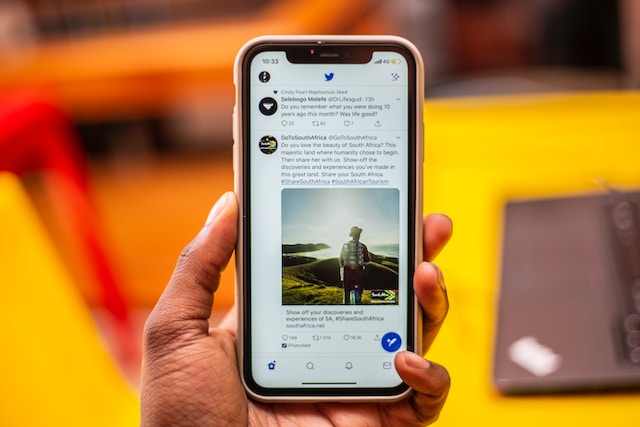
Hoe Tags blokkeren op Twitter?
Het nadeel van tags op Twitter is dat gebruikers ze vaak overmatig gebruiken. Mensen gebruiken het als spam om zoveel mogelijk willekeurige gebruikers te vermelden. Dit is in de hoop om deze accounts om te zetten in volgers of om de engagement metrics zoals view counts op te krikken. Gelukkig zijn er twee oplossingen om tags op Twitter te blokkeren, zoals hieronder vermeld.
1. Fototags blokkeren op Twitter voor het web, Android en iOS
Twitter kan bepalen wie fototags op Twitter kan gebruiken om je account te vermelden. Hier is waar je naartoe moet gaan op de instellingenpagina om het te vinden:
- Twitter voor het web, d.w.z. desktop- en laptopgebruikers, kunnen het snelle navigatiemenu van X gebruiken. Je moet op de knop Meer klikken, waarvan het pictogram drie horizontale punten is. Gebruikers van Twitter voor Android en iOS moeten op het beginscherm naar rechts vegen. Hierdoor verschijnt het snelle navigatiemenu.
- Selecteer uit alle opties in het menu Instellingen en ondersteuning.
- Er verschijnt een ander menu op het scherm. Klik op Instellingen en privacy.
- Selecteer Privacy en veiligheid en klik op Audience en tagging.
- Kies Foto taggen.
In dit menu kun je de mogelijkheid uitschakelen voor andere gebruikers om jou te taggen in hun afbeeldingen. Als je dit doet, worden fototags en meldingen over iemand die jouw account vermeldt, geblokkeerd.
2. Tags blokkeren op Twitter-posts
De bovenstaande handleiding werkt als je alleen wilt voorkomen dat gebruikers jou vermelden in afbeeldingen. Ze kunnen de tag op Twitter-posts echter nog steeds gebruiken om je meldingen te sturen. Als je meldingen-tabblad vol spam zit, gebruik dan deze gids om tags van specifieke gebruikers te blokkeren:
- Tik op de melding over het bericht dat je account tagt.
- De uitgebreide tweet (nu post) weergave heeft een knop met drie puntjes aan de rechterkant. Klik erop om het menu van de post te openen.
- Selecteer in dit menu Deze conversatie verlaten. Hierdoor wordt de tag uit het bericht verwijderd en kunnen mensen je niet meer taggen in dit gesprek.
- Selecteer in hetzelfde menu ook de optie Blokkeren . De gebruikersnaam van de account wordt ook vermeld.
- Het platform zal je informeren wat er gebeurt als je deze functie gebruikt. Je moet de actie ook bevestigen.
Gefeliciteerd, deze gebruiker kan je nu in geen enkele post meer taggen. Je account verschijnt zelfs niet meer in het zoekvak wanneer ze '@' gebruiken in de tweet. Gebruikers kunnen je echter nog steeds vinden via een eenvoudige zoekopdracht. Ze zullen ook op de hoogte zijn van de blokkering als ze je profiel bezoeken.
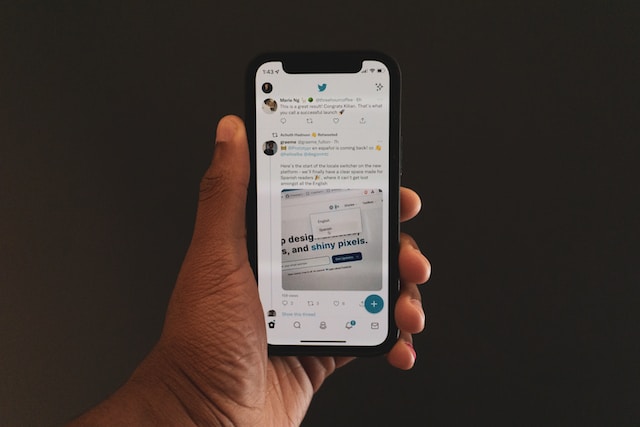
Trending Twitter Tags: Zijn ze hetzelfde als trending hashtags?
Nee, trending Twitter-tags zijn niet hetzelfde als trending hashtags. Tags zijn om gebruikers op Twitter te vermelden. Hashtags zijn om berichten te groeperen onder een specifiek onderwerp.
In tegenstelling tot tags worden hashtags trending wanneer veel gebruikers ze opnemen in hun berichten. Andere factoren beïnvloeden ook of hashtags viraal worden.
4 nuttige tips voor Twitter-tags
Hier zijn vier geweldige Twitter-tips om je te helpen het meeste uit Twitter-tags te halen:
- Denk twee keer na voor je je bericht publiceert - Als je een gebruiker vermeldt in een tweet, druk dan niet op de knop Post nadat je de inhoud hebt geschreven. Neem een minuut of twee om de post te lezen en te analyseren. Is het interessant, relevant of zal het de conversatie verrijken? Als het antwoord ja is, ga je gang, want het zal je helpen een band op te bouwen met de gebruiker. Anders kan de persoon de tag als spam beschouwen en de melding negeren. Of erger nog, ze zullen je account blokkeren.
- Gebruik tags niet alleen voor netwerken en engagement - Je kunt veel meer doen met de tagfunctie op X, nu Twitter. Als je bijvoorbeeld wilt samenwerken met een andere gebruiker, kun je hem vermelden in je bericht. Het is ook een manier om publiekelijk krediet te geven. Als je een bericht leuk vindt, kun je het citeren, de oorspronkelijke auteur taggen en waardering geven.
- Tags werken goed voor klantenondersteuning - Merken houden bij wie hen vermeldt op Twitter. Ze doen dit om de perceptie van mensen over hun producten en diensten te begrijpen. Door een merk te taggen, is er een kans dat je probleem sneller wordt opgelost.
- Vermijd het gebruik van tags op Twitter-advertenties - Hoewel je tags kunt gebruiken op Twitter-advertenties, moet je dit zo veel mogelijk vermijden. Wanneer je berichten promoot, wil je dat gebruikers jouw berichten lezen. Wanneer je gebruikers vermeldt in promotieberichten, kunnen gebruikers het andere account bekijken in plaats van jouw tweet te lezen.

Kun je de tag verwijderen nadat je een bericht hebt gepubliceerd?
Nee, er is geen manier om Twitter-tags te verwijderen nadat je het bericht op het sociale mediaplatform hebt gepubliceerd. Je kunt je tweet wel bewerken als je X Premium (voorheen Twitter Blue) hebt.
Een optie is om het bericht te verwijderen zodat niemand het kan bekijken. Het probleem met het verwijderen van tags op deze manier is dat je dit voor elk bericht handmatig moet doen. Wat als je tags van honderden of duizenden berichten wilt verwijderen? Met TweetDelete kun je dit gemakkelijk doen. Voeg '@' toe als het trefwoord waarop je je wilt richten; deze tool verwijdert alle berichten met dit speciale teken. Dit kan een redder in nood zijn als dergelijke berichten inhoud bevatten die niet goed is verouderd met de tijd. Gebruik TweetDelete vandaag nog om volledige controle te krijgen over wat er zichtbaar is op je X-profiel.










